第2章 渲染流水线 agile Posted on Sep 14 2020 > 本文由 [简悦 SimpRead](http://ksria.com/simpread/) 转码, 原文地址 [blog.csdn.net](https://blog.csdn.net/u010848412/article/details/69947754) 来源作者:candycat http://blog.csdn.net/candycat1992/article/ **2.1 综述** 渲染流水线的最终目的在于生成或者说是渲染一张二维纹理,即我们在电脑屏幕上看到的所有效果。它的输入是一个虚拟摄像机、一些光源、一些 Shader 以及纹理等。 渲染流程分成 3 个阶段:**应用阶段**、**几何阶段**、**光栅化阶段**。 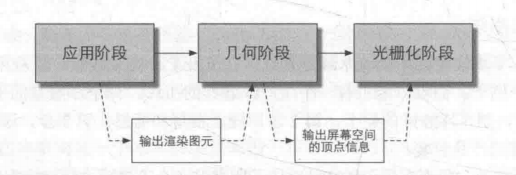 **应用阶段:** 这个阶段由我们的应用主导的,因此通常由 CPU 负责实现,我们开发者具有这个阶段的绝对控制权。 在这个阶段,开发者主要有三个主要任务:首先,准备好场景数据,例如摄像机的位置、视锥体、场景中包含了那些模型、使用了哪些光源等;其次,粗粒度剔除工作,把那些不可见的物体剔除出去,这样就不需要再移交给几何阶段进行处理;最后,我们需要设置好每个模型的渲染状态。这些渲染状态包含但不限于它使用的材质(漫反射颜色、高光反射颜色)、使用的纹理、使用的 Shader 等。 这一阶段最重要的输出是渲染所需的几何信息,即渲染图元,这些渲染图元将被传递给下一阶段:几何阶段。 **几何阶段:** 几何阶段通常在 GPU 上进行,负责和每个渲染图元打交道,进行逐顶点、逐多边形的操作。 **光栅化阶段:** 这一阶段将会使用上个阶段传递的数据来产生屏幕上的像素,并渲染出最终的图像。这一阶段也是在 GPU 上运行。光栅化的任务主要是决定每个渲染图元中的哪些像素应该被绘制在屏幕上。它需要对上个阶段得到的逐顶点数据进行插值,然后再进行逐像素处理。 **2.2 CPU 和 GPU 之间的通信** 渲染流水线的起点是 CPU,即应用阶段。大致分为三个阶段: (1) 把数据加载到显存中 (2) 设置渲染状态 (3) 调用 Draw Call **把数据加载到显存中:** 所有渲染所需的数据都需要从硬盘中加载到系统内存中。然后,网格和纹理等数据又被加载到显卡的存储空间——显存中。 **设置渲染状态:** 渲染状态通俗的解释是,这些状态定义了场景中的网格是怎样被渲染的。 例如,使用哪个顶点着色器 / 片元着色器、光源属性、材质等。如果我们没有更改渲染状态,那么所有的网格都将使用同一种渲染状态,如下图显示了当使用同一种渲染状态时,渲染 3 个不同网格的内容。 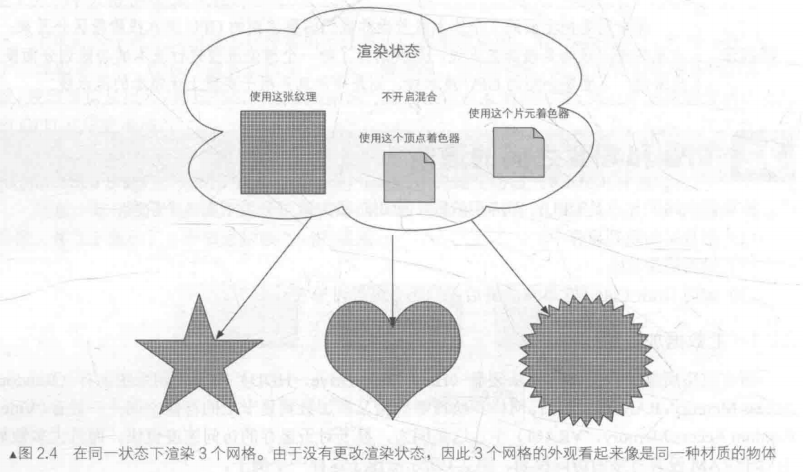 准备好上述工作后,CPU 会调用渲染命令 Draw Call 来告诉 GPU 开始渲染。 **调用 Draw Call:** Draw Call 实际上是一个命令,它的发起方是 CPU,接收方是 GPU。这个命令仅仅会指向一个需要被渲染的图元列表,而不会再包含任何材质信息——这是因为我们再上个阶段中完成了。 当给定了一个 Draw Call 时,GPU 就会根据渲染状态和所有输入的顶点数据来进行计算,最终输出成屏幕上显示的那些漂亮的像素。而这个过程,就是 GPU 流水线。 2.3 GPU 流水线 对于概念阶段的后两个阶段,即几何阶段和光栅化阶段,开发者无法拥有绝对的控制权,其实现的载体是 GPU、GPU 通过实现流水线化,大大加快了渲染速度。 几何阶段和光栅化极端可分成若干更小的流水线阶段。 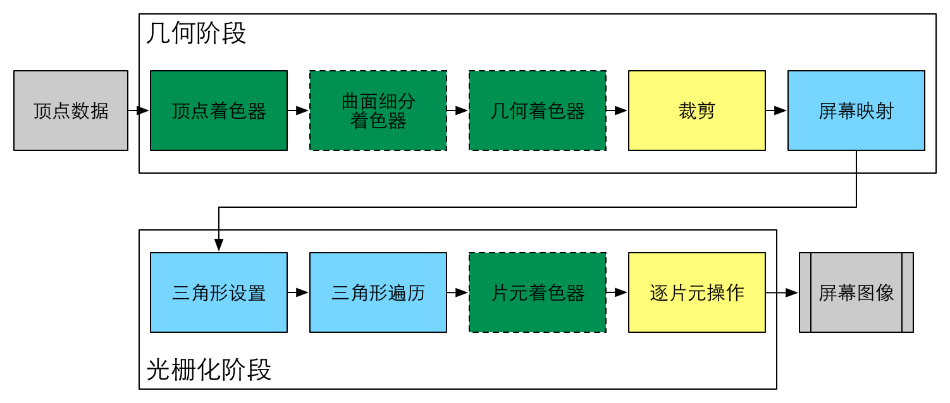 图中绿色表示该流水线阶段是完全可编程控制的,黄色表示该流水线可以配置但不是可编程的,蓝色表示该流水线阶段是由 GPU 固定实现的,开发者没有任何控制权。实线表示该 Shader 必须由开发者编程实线,虚线表示该 Shader 是可选的。 **顶点着色器(Vertext Shader)**是完全可编程的,它通常用于实现顶点的空间变换、顶点着色等功能。 **曲面细分着色器(Tessellation Shader)**是一个可选的着色器,它用于细分图元。 **几何着色器(Geometry Shader)**是可选的着色器,可以被用于执行逐图元的着色操作,或者被用于产生更多的图元。 下一个流水线阶段是**裁剪**,这一阶段的目的是将不在摄像机视野内的顶点裁减掉,并剔除某些三角图元的面片。这个阶段是可配置的。 几何概念阶段中的最后一个流水线阶段是**屏幕映射**。这一阶段是不可配置和编程的,它负责把每个图元的坐标转换到屏幕坐标系中。 光栅化概念阶段中的**三角形设置**和**三角形遍历**阶段也都是固定函数的阶段。接下来的**片元着色器**,则是完全可编程的,它用于实现逐片元的着色操作。最后**逐片元操作**阶段负责执行很多重要的操作,例如修改颜色、深度缓冲、进行混合等,它是不可编程的,但具有很高的配置性。 **顶点着色器:** 顶点着色器是流水线的第一个阶段,它的输入来自于 CPU。顶点着色器的处理单位是顶点,也就是说,输入进来的每个顶点都会调用一次顶点着色器。顶点着色器本身不可以创建或者销毁任何顶点,而且无法得到顶点与顶点之间的惯性,但是正是由于这样的独立性,GPU 可以利用本身的特性并行化处理每个顶点,意味着这一阶段处理速度会很快。 顶点着色器需要完成的工作主要有:坐标变换和逐顶点光照 坐标变换:对顶点的坐标进行某种变换。顶点着色器可以在这一步中改变顶点的位置。但需要注意的是,无论我们再顶点着色器中怎样改变顶点的位置,一个最基本的顶点着色器必须完成的一个工作是,把顶点坐标从模型空间转换到齐次裁剪空间,我们在顶点着色器中经常可以看到这样的代码: ``` o.pos = mul(UNITY_MVP, v.position); ``` 类似上面这句代码的功能,就是把顶点坐标转换到齐次裁剪坐标系下,接着通常再由硬件做透视除法后,最后得到归一化的设备坐标。如下图所示: 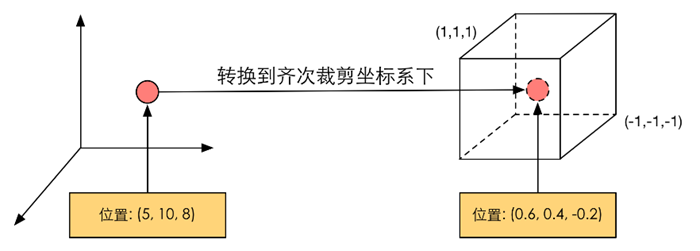 需要注意的是,上图给的坐标范围是 OpenGL 同时也是 Unity 使用的 NDC ,它的 z 分量范围在 [-1,1] 之间,而在 DirectX 中, NDC 的 z 分量范围是 [0,1]。顶点着色器可以有不同的输出方式。最常见的输出路径是经光栅化后交给片元着色器进行处理。而在现代的 Shader Model 中,它还可以把数据发送给曲面细分着色器或几何着色器。 **裁剪:** 一个图元和摄像机视野的关系有三种,完全在视野内、部分在视野内、完全在是野外。完全在视野内的图元会继续传递给下一个流水线阶段,完全在视野外的图元不会继续向下传递,因为它们不需要别渲染。而那些部分在视野内的图元需要进行一个处理,这就是裁剪。 例如一条线段的一个顶点在视野内,而另一个顶点不在视野内,那么在视野外部的顶点应该使用一个新的顶点来代替,这个顶点位于这条线段和视野边界的交点处。 由于我们已知在 NDC 下的顶点位置,即顶点位置在一个立方体内,因此裁剪就变得很简单,只需要将图元裁剪到单位立方体内。 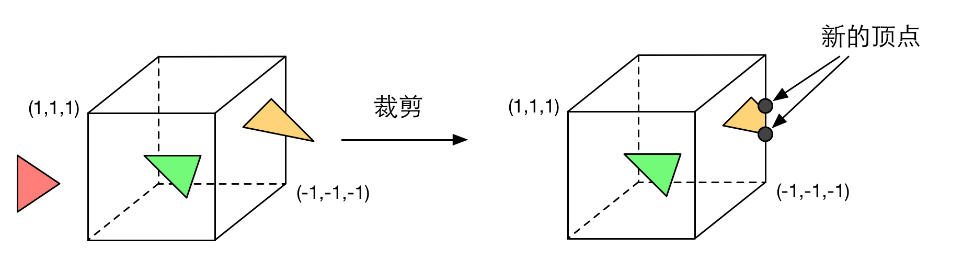 和顶点着色器不同,这一步是不可编程的,我们可以自定义一个裁剪操作来对这一步进行配置。 **屏幕映射:** 这一步输入的坐标仍然是三维坐标系下的坐标(范围在单位立方体内)。它的任务是把每个图元的 x 和 y 坐标转换到屏幕坐标系下。屏幕坐标系是一个二维坐标系,他和我们用于显示画面的分辨率有很大关系。 假设,我们需要把场景渲染到一个窗口上,窗口的范围是从一个窗口坐标(x1,y1)到最大的窗口坐标(x2,y2),其中 x1<x2 且 y1<y2。由于我们输入的坐标范围在 - 1 到 1 之间,由此可以想象到,这是一个缩放的过程,如下图所示。屏幕映射不会对输入的坐标进行任何处理。实际上,屏幕坐标系和 z 坐标一起构成了一个坐标系,叫窗口坐标系。这些值会一起被传递到光栅化阶段。 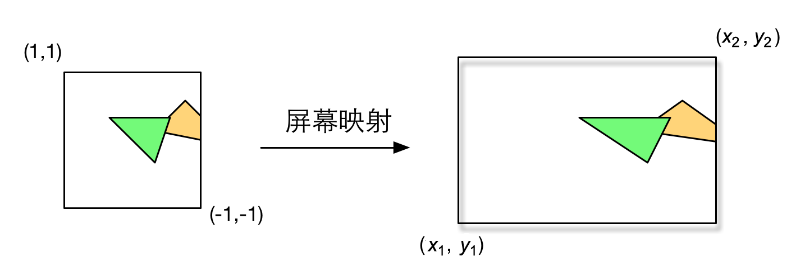 屏幕映射得到的屏幕坐标决定了这个顶点对应屏幕上哪个像素以及距离这个像素有多远。 屏幕坐标系在 OpenGL 和 DirectX 之间有差异,OpenGL 把屏幕的左下角当成最小的窗口坐标值, 而 DirectX 则是左上角。 **三角形设置:** 这一步开始进入了光栅化阶段。从上一个阶段输出的信息是屏幕坐标系下的顶点位置以及和它们相关的额外信息,如深度值(z 坐标)、法线方向、视角方向等。光栅化阶段都有两个最重要的目标:计算每个图元覆盖了哪些像素,以及为这些像素计算它们的颜色。 三角形设置这个阶段会计算光栅化一个三角网格所需的信息。具体来说,上个阶段输出的都是三角网格的顶点,即我们得到的是三角网格每条边的两个端点。但如果要得到整个三角网格对像素的覆盖情况,我们就需要得到三角形边界的表示方式。这样一个计算三角网格表示数据的过程就叫做三角形设置。它的输出是为了给下一个阶段做准备。 **三角形遍历:** 这个阶段将会检查每个像素是否被一个三角网格所覆盖。如果被覆盖的话,就会生成一个片元。而这样一个找到哪些像素被三角网格覆盖的过程就是三角形遍历,这个阶段也被称为扫描变换。 三角形遍历阶段会根据上一个阶段计算结果来判断一个三角网格覆盖了哪些像素,并使用三角网格 3 个顶点的顶点信息对整个覆盖区域的像素进行插值。如下图: 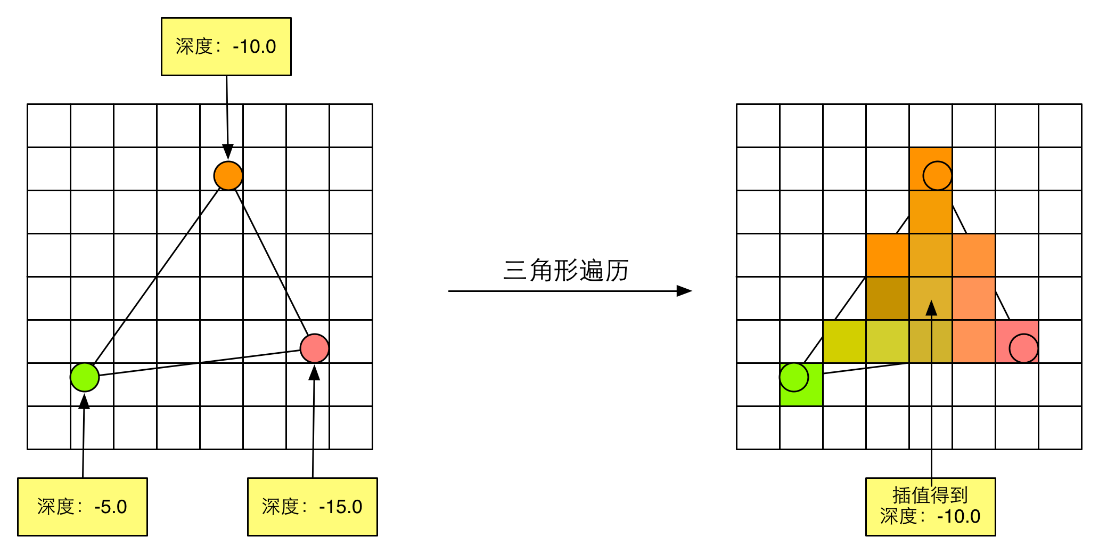 这一步的输出就是得到一个片元序列。需要注意的是,一个片元并不是真正意义上的像素,而是包含了很多状态的集合,这些状态用于计算每个像素的最终颜色。这些状态包含但不限于 它的屏幕坐标、深度信息。以及其他从集合阶段输出的顶点信息等。 **片元着色器:** 它是一个非常重要的可编程着色器阶段。在 DirectX 中,片元着色器被称为像素着色器,但片元着色器是一个更合适的名字,因为此时的片元并不是一个真正意义上的像素。 前面的光栅化阶段实际上并不会影响屏幕上每个像素的颜色值,而是会产生一系列的数据信息,用来表述一个三角网格是怎样覆盖每个像素的。而每个片元就负责存储这样一系列数据。真正会对像素产生影响的阶段是下一个流水线阶段——逐片元操作。 片元着色器的输入是上一个阶段对顶点信息插值得到的结果,更具体的说,是根据那些从顶点着色器中输出的数据插值得到的。而它的输出是一个或者多个颜色值。如下图 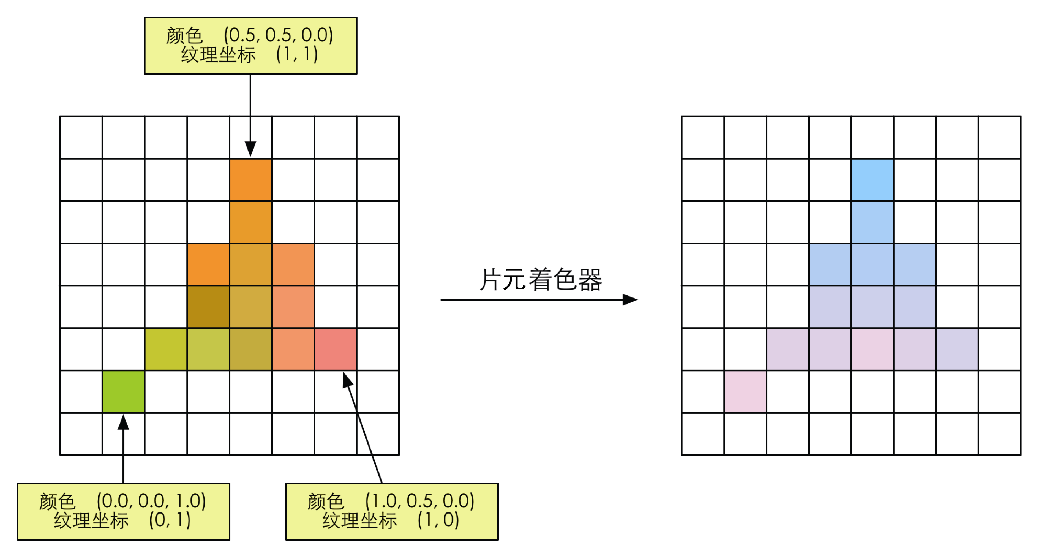 这一阶段可以完成很多重要的渲染技术,其中最重要的技术之一就是纹理采样。为了在片元着色器中进行纹理采样,我们通常会在顶点着色器阶段输出每个顶点对应的纹理坐标,然后经过光栅化阶段对三角网格的 3 个顶点对应的纹理坐标进行插值后,就可以得到其覆盖的片元的纹理坐标了。 虽然片元着色器可以完成很多重要的效果,但它的局限在于,它仅可以影响单个片元。也就是说,当执行片元着色器时,它不可以将自己的任何结果直接发送给它的邻居们。有一个情况例外,就是片元着色器可以访问导数信息。 逐片元操作: 逐片元操作是 OpenGL 中的说法,在 DirectX 中,这一阶段被称为输出合并阶段。 这一阶段有几个主要的任务。 1)决定每个片元的可见性。这设计了很多测试工作,例如深度测试、模板测试等。 2)如果一个片元通过了所有的测试,就需要把这个片元的颜色值和已经存储在颜色缓冲区中的颜色进行合并。 需要指明的是,逐片元操作阶段是高度可配置性的,即我们可以设置每一步的操作细节。 这个阶段首先要解决每个片元的可见性问题。这需要进行一系列测试。 测试的过程实际上是个比较复杂的过程,而且不同的图形接口(例如 OpenGL 和 DirectX)的实现细节也不尽相同。这里给出了两个最基本的测试——深度测试和模板测试的实现过程。 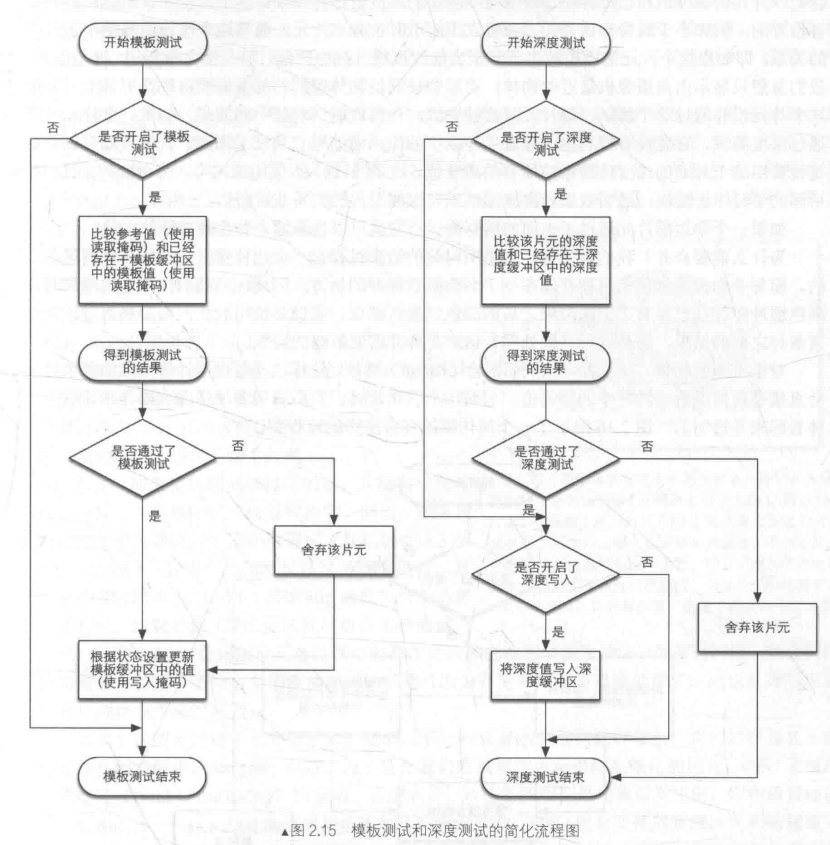 先看模板测试。与之相关的是模板缓冲。实际上,模板缓冲和我们经常听到的颜色缓冲,深度缓冲几乎是一类东西。如果开启了模板测试,GPU 会首先读取模板缓冲区中该片元为的模板值,然后将该值和读取到的参考值进行比较,这个比较函数可以是由开发者指定的,例如小于时舍弃该片元,或者大于等于时舍弃该片元。如果这个片元没有通过这个测试,该片元就会被舍弃。不管一个片元有没有通过模板测试,我们都可以根据模板测试和下面的深度测试结果来修改模板缓冲区,这个修改操作也是由开发者指定的。开发者可以设置不同及诶欧下的修改操作,例如,在失败时模板缓冲区保持不变,通过时将模板缓冲区中对应位置的值加 1 等。模板测试通常用于限制渲染的区域。另外模板测试还有一些更高级的用法,如渲染阴影、轮廓渲染等。 如果一个片元通过了模板测试,它将进入深度测试。这个测试同样是可以高度配置的。如果开启了深度测试,GPU 会把该片元的深度值和已存在于深度缓冲区的深度值进行比较。这个比较函数也是可由开发者设置的,例如小于时舍弃该片元,或者大于等于时舍弃该片元。通常这个比较函数是小于等于的关系,即如果这个片元的深度值大于等于当前深度缓冲区中的值,那么就会舍弃它。这是因为,我们总是想只显示出离摄像机最近的物体,而那些被其他物体遮挡的就不需要出现在屏幕上。如果这个片元没有通过测试,该片元就会被舍弃。和模板测试有些不同的是,如果一个片元没有通过深度测试,它就没有权利更改深度缓冲区的值。而如果它通过了测试,开发者还可以指定是否要用这个片元的深度值覆盖原有的深度值,这个是通过开启 / 关闭深度写入来做到的。我们后面的学习中会发现,透明效果和深度测试以及深度的写入的关系非常密切。 片元通过上述两个测试后,就进行合并。 为什么需要合并?我们要知道,我们所讨论的渲染过程是一个物体接着一个物体画到屏幕上的。而每个像素的颜色信息被存储在一个名为颜色缓冲的地方。因此,当我们执行这次渲染时,颜色缓冲中往往已经有了上次渲染之后的颜色结果,那么,我们是使用这次渲染得到的颜色完全覆盖掉之前的结果,还是进行其他处理?这就是合并需要处理的问题。 对于不透明的物体,开发者可以关闭混合操作。这样片元着色器计算得到的颜色值就是会直接覆盖掉颜色缓冲区中的像素值。但对于半透明物体,我们就需要使用混合操作来让这个物体看起来是透明的。下图展示了一个简化版的混合操作的流程图。 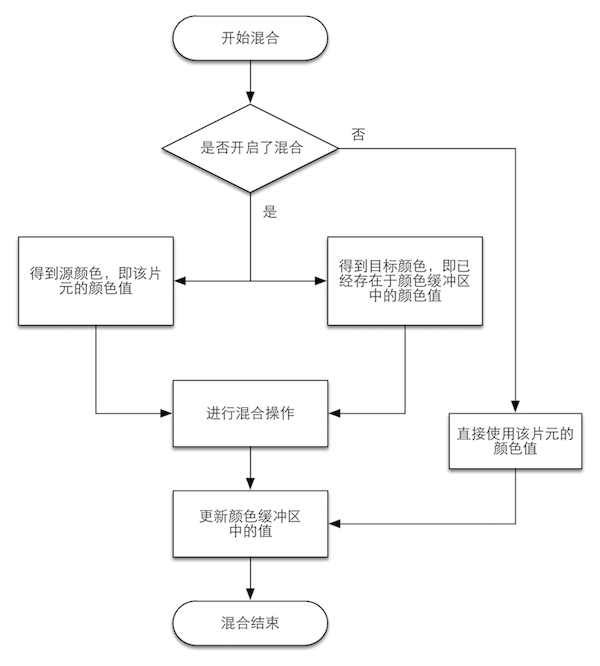 从流程图中我们可以发现,混合操作也是可以高度配置的:开发者可以选择开启 / 关闭混合功能。如果没有开启混合功能,就会直接使用片元的颜色覆盖掉颜色缓冲区中的颜色,而这个也是很多初学者发现无法得到透明效果的原因(没有开启混合功能)。如果开启了混合,GPU 会取出源颜色和目标颜色,将两种颜色进行混合。源颜色指的是片元着色器得到的颜色值,而目标颜色则是已经存在于颜色缓冲区中的颜色值。之后,就会使用一个混合函数来进行混合操作。这个混合函数通常和透明通道息息相关,例如根据透明通道的值进行相加、相减、相乘等。混合很像 Photoshop 中对图层的操作:每一层图层可以选择混合模式,混合模式决定了该图层和下层图层的混合效果,而我们看到的图片就混合之后的图片。 上面给出的测试顺序并不是唯一的,而且虽然从逻辑上来说这些测试是在片元着色器之后进行的,但对于大多数 GPU 来说,它们会尽可能在执行片元着色器之前就进行这些测试。这是可以理解的,想象一下,当 GPU 在片元着色器阶段花了很大力气终于计算出片元颜色后,却发现这个片元根本没有通过这些检验,也就是说这个片元还是被舍弃了,那之前花费的计算成本全都浪费了! 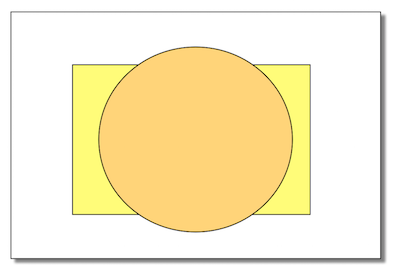 上图场景中包含了两个对象,球和长方体,绘制顺序是先绘制球(在屏幕上显示为圆),再绘制长方体(在屏幕上显示为长方形)。如果深度测试在片元着色器之后执行,那么渲染长方体时,虽然它的大部分区域都被遮挡在球的后面,即它覆盖的绝大部分片元根本无法通过深度测试,但是我们仍然需要对这些片元执行片元着色器,造成很大的性能浪费。 当模型的图元机关各国了上面层层计算和测试后,就会显示到我们的屏幕上。我们的屏幕显示的就是颜色缓冲区中的颜色值。但是,为了避免我们看到那些正在进行光栅化的图元,GPU 会使用双重缓冲的策略。这意味着,对场景的渲染是在幕后发生的,即在后置缓冲中。一旦场景已经被渲染到了后置缓冲中,GPU 就会交换后置缓冲区和前置缓冲区中的内容,而前置缓冲区是之前显示在屏幕上的图像,由此,保证了我们看到的图像总是连续的。 实际上,真正的实现过程远比上面讲到的复杂。需要注意的是,读者可能会发现这里给出的流水线名称、顺序可能和在一些资料上看到的不同。一个原因是由于图像编程接口(如 OpenGL 和 DirectX)的实现不尽相同,另一个原因是 GPU 在底层可能做了很多优化例如上面提到的会在片元着色器之前就进行深度测试。 虽然渲染流水线比较复杂,但 Unity 作为一个非常出色的平台为我们封装了很多功能。更多时候,我们只要在一个 Unity Shader 设置一些输入、编写顶点着色器和片元着色器、设置一些状态可以达到大部分常见的屏幕效果。 第4章 学习 Shader 所需的数学基础 UnityShader常用函数(UnityShader内置函数、CG和GLSL内置函数等)